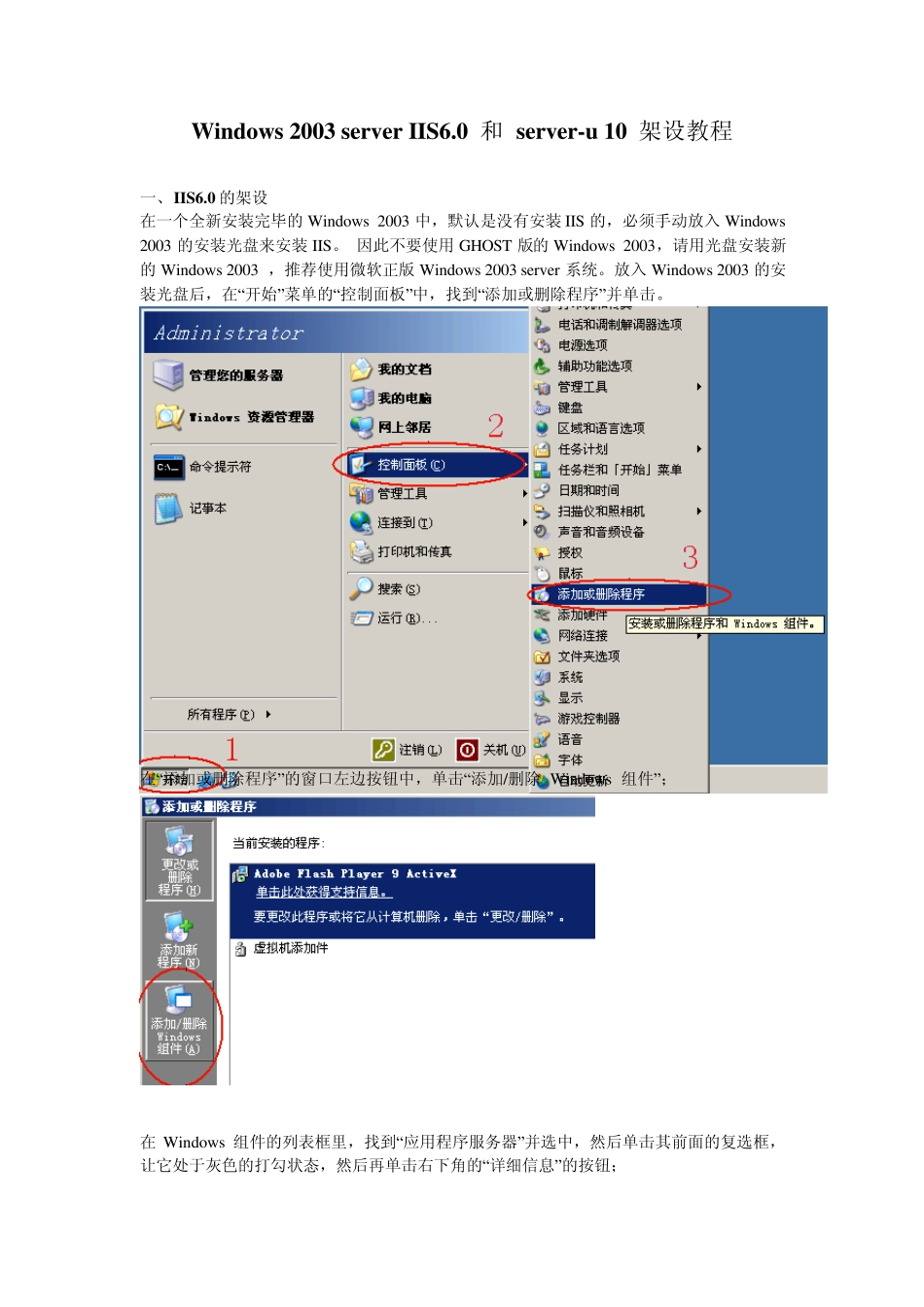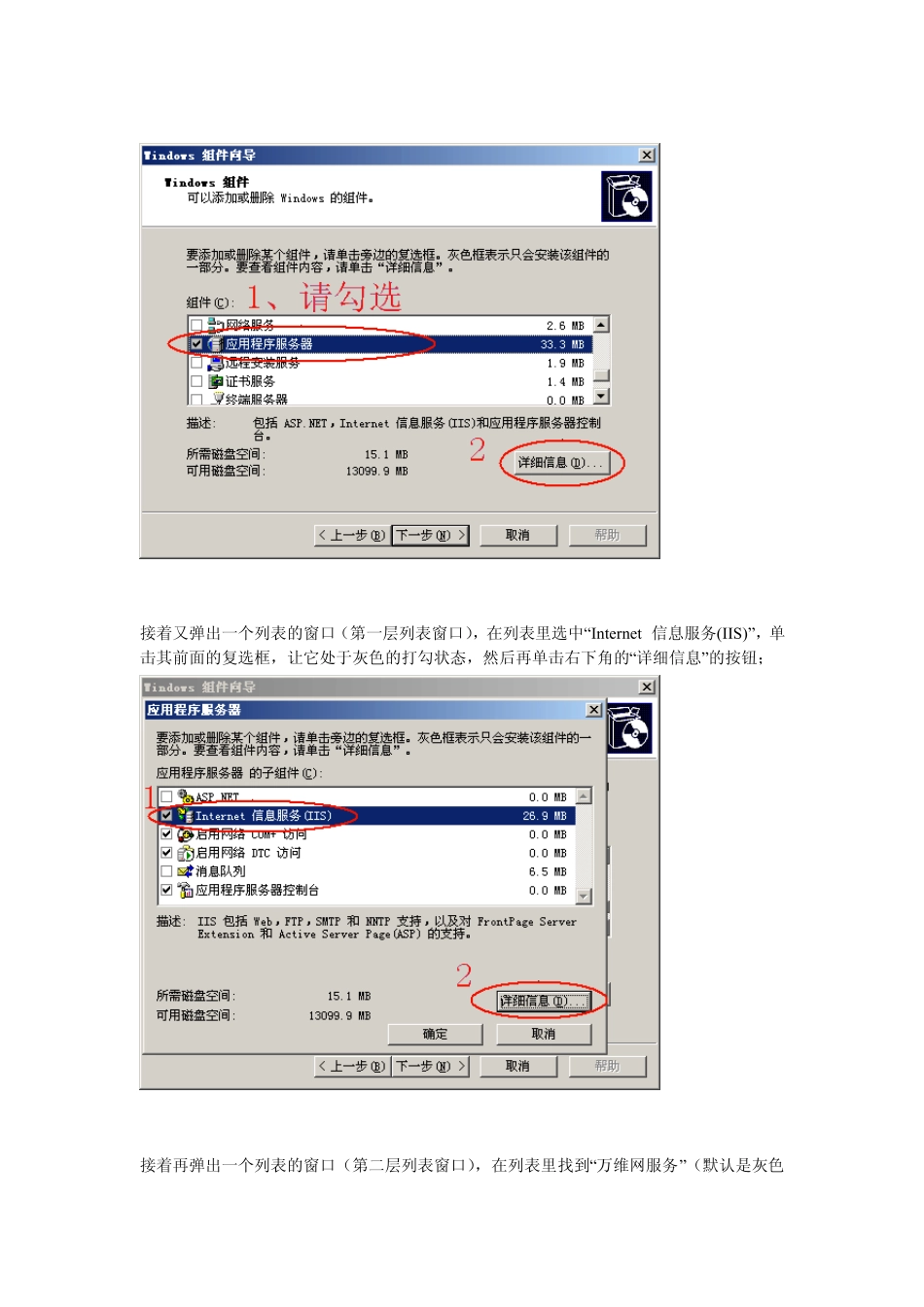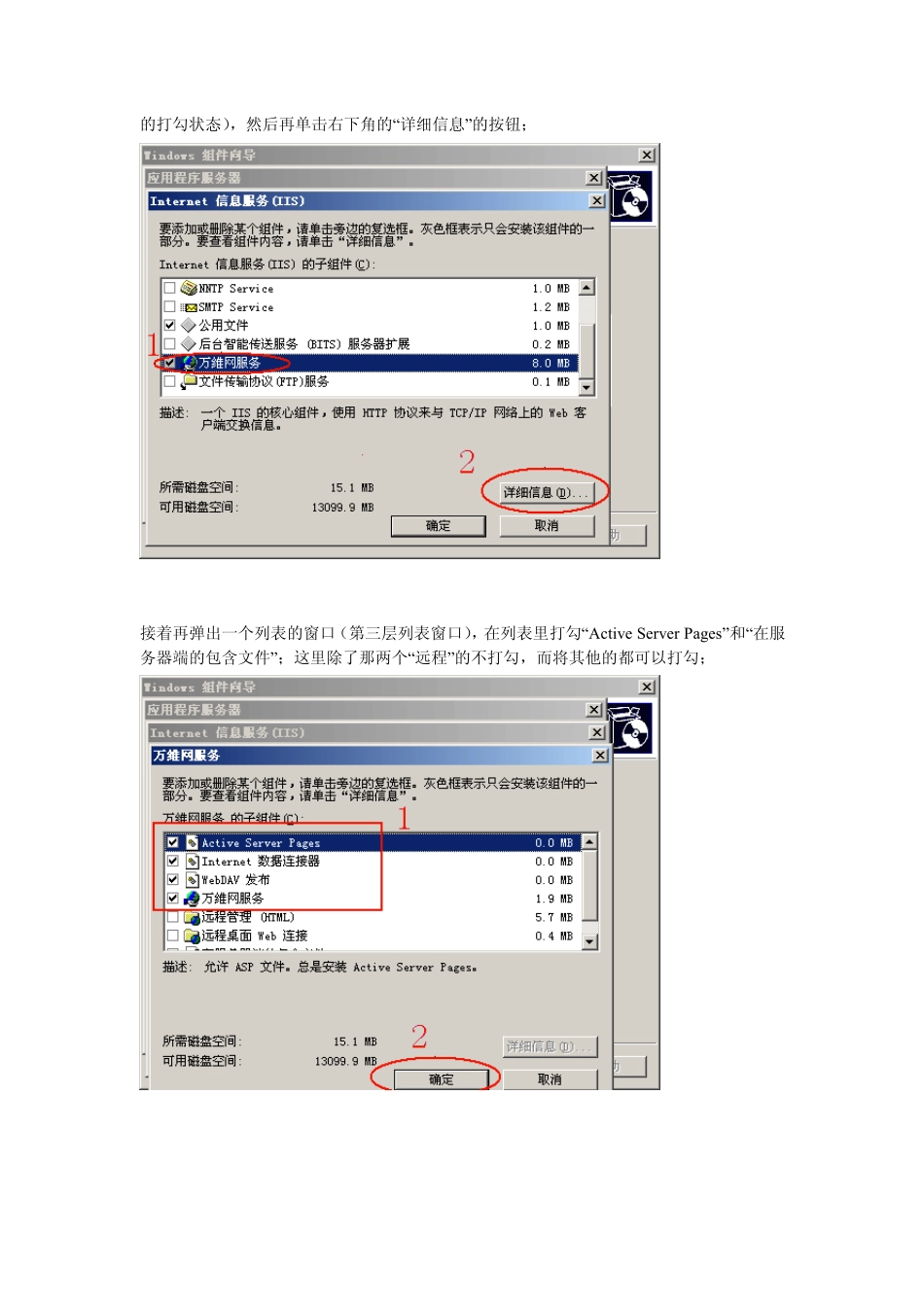Window s 2003 server IIS6.0 和 server-u 10 架设教程 一、IIS6.0 的架设 在一个全新安装完毕的 Window s 2003 中,默认是没有安装 IIS 的,必须手动放入 Window s 2003 的安装光盘来安装 IIS。 因此不要使用 GHOST 版的 Window s 2003,请用光盘安装新的 Window s 2003 ,推荐使用微软正版 Window s 2003 server 系统。放入 Window s 2003 的安装光盘后,在“开始”菜单的“控制面板”中,找到“添加或删除程序”并单击。 在“添加或删除程序”的窗口左边按钮中,单击“添加/删除 Window s 组件”; 在 Window s 组件的列表框里,找到“应用程序服务器”并选中,然后单击其前面的复选框,让它处于灰色的打勾状态,然后再单击右下角的“详细信息”的按钮; 接着又弹出一个列表的窗口(第一层列表窗口),在列表里选中“Internet 信息服务(IIS)”,单击其前面的复选框,让它处于灰色的打勾状态,然后再单击右下角的“详细信息”的按钮; 接着再弹出一个列表的窗口(第二层列表窗口),在列表里找到“万维网服务”(默认是灰色的打勾状态),然后再单击右下角的“详细信息”的按钮; 接着再弹出一个列表的窗口(第三层列表窗口),在列表里打勾“Active Server Pages”和“在服务器端的包含文件”;这里除了那两个“远程”的不打勾,而将其他的都可以打勾; 然后按“确定”回到(第二层列表窗口),然后按“确定”回到(第一层列表窗口),然后按“确定”回到(Window s 组件向导),再按“下一步”后,系统将自动从光盘上安装刚才所选的东西。 安装完成后,在“开始”菜单的“管理工具”中,就会出现“Internet 信息服务(IIS)管理器”,为了以后方便,你可以发送这个的快捷方式到桌面,或附到“开始”菜单。 另外,有些人可能会觉得我全部勾选不就行了,为何要部分勾选呢?因为有些组件安装了不但没有什么用途,而且还可能产生一些不安全的问题,所以就只勾选要用的组件就好了,请大家在勾选时最好都按照上面的截图的来勾选。SMTP 服务和FTP 服务是这些的组件里很鸡肋的功能,因为有很好的第三方软件可以代替他们,SMTP 服务可以用WinWebMail 代替,而FTP 服务可以用Serv -U 代替。 二、Server-u 10.0 的架设 下面开始安装软件,这个版本已经带上了中文,选择你要安装的语言版本,这里我选择中文。 和以前一样的安装界面。 选择“我同意”,进入下一步。 选择你要安装...